Sayang sekali postingan tentang Printer Epson L-300 ini terhapus secara tidak sengaja. Yang keluar malah cara menghapus iklan Facebook. Dan kekonyolan ini baru saya ketahui setelah saya hari ini mengalami masalah yang sama dan ingin membuka catatan baru saya di sini. Haha. Tidak mengapa. Saya coba cari-cari in archieve pun tidak ketemu. Yach, byebye sementara. (saya update sebisanya)
Printer yang sudah memiliki ink-tank built-up ini memiliki 3 botol
tinta: kuning, biru, dan merah. Ketiga botol tinta bawaan Epson ini
dapat dengan mudah kita isi kembali saat tinta habis. Ini adalah salah satu kelebihan Epson L-300. Anda tidak perlu repot memasang ink-tank modifikasi lagi. Jika tinta habis, tinggal beli dan tuangkan dari botol aslinya
ke botol penyimpan pada printer. Saran saya sebaiknya Anda menggunakan
tinta printer Epson yang asli. Serinya T-664 (T6641 kode hitam,
T6642 biru, T6643 merah, dan T6644 kuning harganya Rp75.000 per botol.
Setelah lama tidak memakai printer Epson L-300 yang ada di kamar, hari ini saya ingin memakainya untuk mencetak gambar buat mainan anak saya. Lama tidak terpakai, printer nampak berdebu hingga saya harus menyekanya dengan tisu basah, kemudian tisu kering hingga bersih. Ternyata saat saya pakai mencetak. hasilnya jelek seperti di bawah ini.
Setelah lama tidak memakai printer Epson L-300 yang ada di kamar, hari ini saya ingin memakainya untuk mencetak gambar buat mainan anak saya. Lama tidak terpakai, printer nampak berdebu hingga saya harus menyekanya dengan tisu basah, kemudian tisu kering hingga bersih. Ternyata saat saya pakai mencetak. hasilnya jelek seperti di bawah ini.
 |
| Warna hasil printout Epson L-300 yang tinta merahnya tidak keluar |
Hasil cetak di atas adalah akibat tinta merah tidak keluar. Saat tinta merah tidak
keluar, maka warna yang dihasilkan dari printoutnya akan berwarna
kuning, biru (warna dasar), dan hijau (warna hasil kombinasi antara
tinta merah dan biru).
Untuk mengatasi hal ini, teru terang saya sudah lupa apa yang saya kerjakan dan saya tulis di postingan yang terhapus itu. Tetapi saya cari masih dapat menemukan gambar ilustrasi aslinya di folder komputer saya sebagai berikut:
- Pada dokumen pengolah. misalnya pengolah kata Ms. Word, klik File > Print. (Bisa juga memakai shortcut CTRL + P)
- Klik Properties, lalu klik tab Maintenance, maka akan tampil gambar seperti di bawah ini:

Lakukan maintenance bila printer lama tidak dipakai - Klik Power Ink Flushing. Power Ink Flushing adalah maintenance yang dipakai untuk mengatasi masuk angin yang sering terjadi pada pipa printer infus. Klik tombol ini untuk mengembalikan aliran tinta ke head dengan lancar. Pastikan pengunci pengaman tinta printer ini dalam keadaan mode Printing (Tuas, atau saya lebih suka menyebutnya kran tinta, dalam posisi ke atas). Ini kelebihan lain dari L-300. Permasalahan yang sering saya hadapi saat memakai printer ini adalah tintanya nampak habis saat baru dipakai beberapa printout padahal tinta masih penuh. Ternyata biang keladinya adalah kran tinta tadi. Saya lupa memutar kembali ke posisi mode printing. Memang saya sering berpindah-pindah tugas dan printer ini sering saya bawa sehingga saya harus memutar kran tintanya ke arah bawah ke mode Pemindahan dengan harapan tinta tetap aman (sayangnya kran ini tidak seratus persen berfungsi dengan baik sehingga sering sekali tintanya tercecer atau merembes keluar saat dalam perjalanan).
- Jika flusing telah selesai, Anda akan ditawari untuk mengeprint Nozzle Pattern (pola Nozzle) untuk mengetahui hasil maintenance di atas. Lakukan Print Nozzle Pattern.
- Jka hasilnya masih terdapat garis-garis pada pola tersebut, Anda akan ditawari untuk melakukan maintenance Head Cleaning. Jika jarang dipakai, head printer infus atau tinta kemungkinan besar menjadi kering. Untuk itu, kita perlu melakukan maintenance atau perbaikan Head Cleaning ini. Lakukan head cleaning. Jika sudah selesai print lagi polanya. Lakukan itu sampai mendapatkan pola yang sempurna. Di bawah ini adalah hasil cetak pola perbaikan yang saya lakukan (berturut-turut ke bawah sampai sempurna).
 |
| Pola nozzle sudah sempurna |
Jika polanya suda sempurna seperti gambar di atas, berarti tinta merah sudah kembali normal. Anda kini bisa mengeprint kembali. Di bawah ini hasil maintenance, printout jadi kembali normal.
 |
| Hasil sempurna printout Epson L-300 |

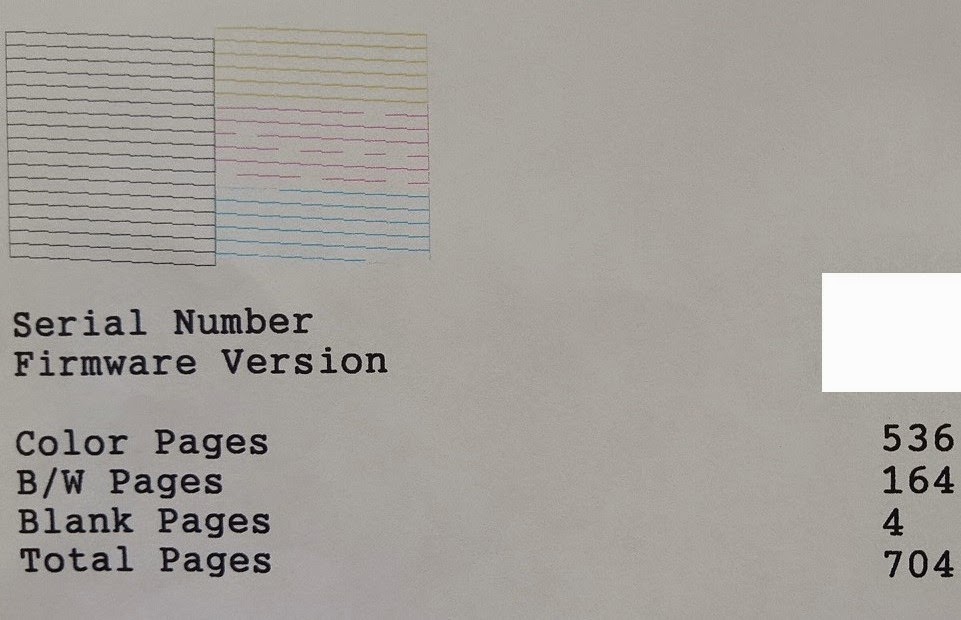

 Saya berbagi cerita apasaja khususnya tentang permainan catur, teknologi, bahasa, dan filsafat rasa. Kecuali disebut secara khusus, semua karya di situs ini menggunakan lisensi
Saya berbagi cerita apasaja khususnya tentang permainan catur, teknologi, bahasa, dan filsafat rasa. Kecuali disebut secara khusus, semua karya di situs ini menggunakan lisensi
mantap gan.. bisa nambah pengetahuan.. kebetulan punya l 300 juga.. hhehheheh
ReplyDeleteTerima kasih, membantu kali...siipp..:)
ReplyDeleteadjustements would really make my blog shine.Please let me know where you got your theme. Bless you
ReplyDelete